win7系统是如今安装人员比较多的一种电脑系统,常常操纵就会瞅见win7系统安装iE11无法打开的麻烦。如若出现win7系统安装iE11无法打开的情景,大家该当怎样应对呢?好多不清楚计算机的朋友们不明了当怎样应对win7系统安装iE11无法打开情景,其实应对这个问题并不困难,下面是全部的处理办法。在win7下从开始菜单打开“运行”,并输入“Regedit”:依次展开到HKEY_CURREnT_UsER\software\Microsoft\internet Explorer\下,右击下面的“Main”项,并选择“权限”:下面有一些技术员为大家介绍关于搞定win7系统安装iE11无法打开的问题的图文方案:
方法/步骤
1:在win7下从开始菜单打开“运行”,并输入“Regedit”:
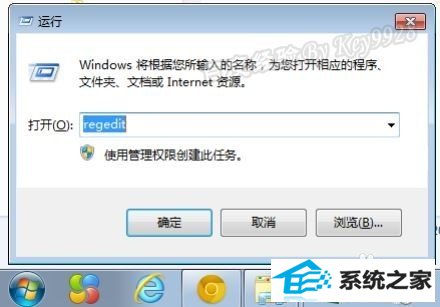
2:依次展开到HKEY_CURREnT_UsER\software\Microsoft\internet Explorer\下,右击下面的“Main”项,并选择“权限”:

3:在打开的“Main的权限”对话框中单击“高级”按钮:
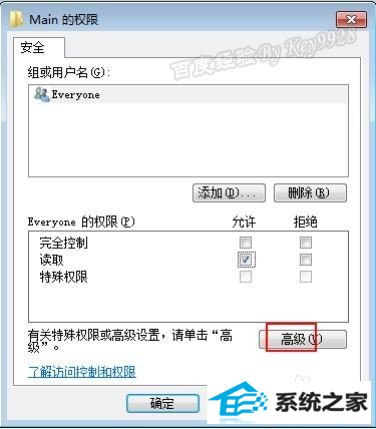
4:切换到“有效权限”选项卡,点击“选择”按钮,添加当前win7系统帐号,并“应用”:
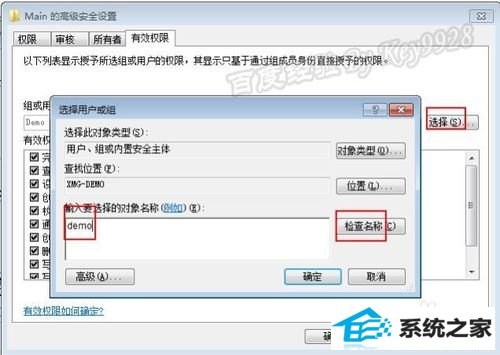
5:同样的,再切换到“所有者”,点击“其他用户或组”按钮,添加当前win7系统帐号,并“应用”:

6:然后再切换到“审核”,点击“添加”按钮,添加当前win7系统帐号,并“应用”:

7:最后切换到“权限”选项卡, 勾选下面的“包括从该对象的父项集成的权限”,并点击“应用”按钮:

8:上面“权限项目”应该会出现其它帐户了,此时应该能启动iE11了:

